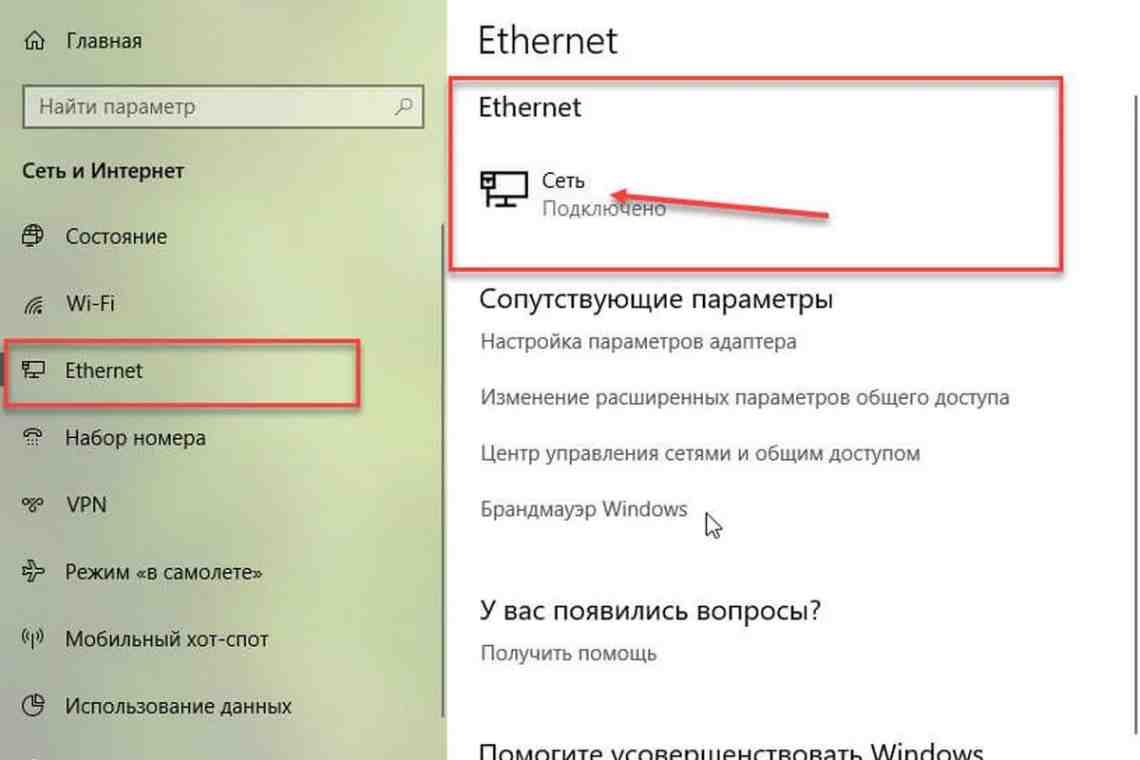Активным режимом принято именовать прямое соединение или использование брандмауэра с ручным перенаправлением портов. Выполнение операции включения активного режима производится стандартными средствами операционной системы Windows и не требует привлечения дополнительного программного обеспечения.
Инструкция
1. Запустите установленный браузер и осуществите вход в веб-интерфейс используемого модема. Для этого введите значение 192.168.1.1 в поле адресной строки браузера (для модема D-Link).
2. Примените флажок на поле Enable UPnP и нажмите кнопку Apply для инициации процедуры включения активного режима.
3. Воспользуйтесь опцией Save and Reboot для применения выбранных изменений и нажмите кнопку «Пуск» для вызова главного меню операционной системы Microsoft Windows.
4. Перейдите в пункт «Панель управления» и раскройте узел «Сетевое окружение».
5. Выберите команду «Отображать значки для сетевых UPnP-устройств"" в разделе «Сетевые задачи» и определите используемый модем в группе «Локальная сеть».
6. Перейдите в меню «Настройки» программы StrongDC++ и укажите пункт «Настройки соединения».
7. Примените флажок на поле «Файерволл с UPnP» и перезапустите приложение для применения выбранных изменений.
8. Вернитесь в главное меню «Пуск» и перейдите в пункт «Панель управления» для выполнения процедуры требуемых параметров службы UPnP.
9. Раскройте узел «Администрирование» двойным кликом мыши выберите группу «Службы».
10. Включите службы «Узел универсальных PnP устройств» и «Служба обнаружения SSDP» и выберите опцию «Авто» в разделе «Тип запуска».
11. Вернитесь в пункт «Панель управления» и раскройте узел «Брандмауэр Windows».
12. Перейдите на вкладку «Общие» и примените флажок на поле «Включить».
13. Снимите флажок на поле «Не разрешать исключения» и перейдите на вкладку «Исключения».
14. Примените флажок на поле «UPnP инфраструктура» и нажмите кнопку OK для подтверждения выполнения команды.